Java是一种跨平台、面向对象的多用途编程语言,主要用于创建移动、Web和云应用程序。此外,还可以使用Java来创建游戏、聊天机器人、企业应用程序等等。
要开发Java应用程序,需要安装一个IDE(集成开发环境)。IntelliJ IDEA是专为开发Java应用程序而设计的IDE的完美示例。但是需要事先安装Java。这可以由OpenJDK(开放 Java 开发工具包)或Oracle JDK(Oracle 开发工具包)提供。
OpenJDK是Java SE的开源实现。它是一个开发环境,最初由Sun Microsystems创建,目前由Oracle赞助和维护。OpenJDK构成了Java编译器、Java运行时环境 (JRE)、Java 虚拟机 (JVM) 和 Java 类库。
在编辑本文时,最新版本的Java是Java 16,它由OpenJDK 16提供。本文将介绍如何在Rocky Linux 8(也适用于AlmaLinux 8)上安装Java 16。
在 Rocky Linux 中安装 Java (OpenJDK)
首先,需要通过运行以下命令来确认尚未安装Java。
$ java --version bash: java: command not found...
接下来,将使用以下curl 命令下载作为 tarball 文件的 OpenJDK 16 二进制文件。
$ curl -O https://download.java.net/java/GA/jdk16.0.2/d4a915d82b4c4fbb9bde534da945d746/7/GPL/openjdk-16.0.2_linux-x64_bin.tar.gz
下载完成后,解压压缩的二进制文件。
$ tar -xvf openjdk-16.0.2_linux-x64_bin.tar.gz
然后将解压后的文件夹移动到/opt目录,如下命令。
$ sudo mv jdk-16.0.2 /opt
接下来,如下所示设置环境变量。
$ export JAVA_HOME=/opt/jdk-16.0.2 $ export PATH=$PATH:$JAVA_HOME/bin
现在已安装Java。要确认安装的版本,请运行以下命令:
$ echo $JAVA_HOME $ java --version
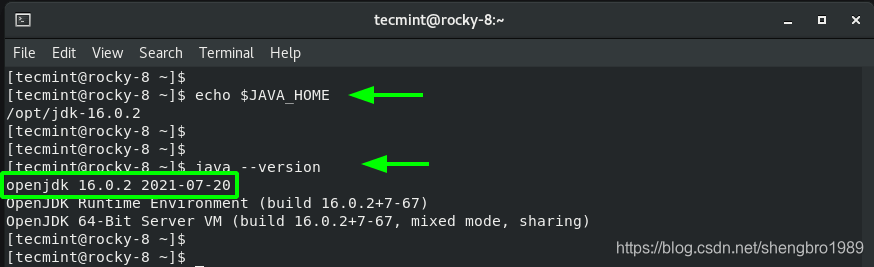
在 Rocky Linux 中测试 Java (OpenJDK)
为了测试Java是否正确安装和工作,这里将编写一个简单的 Java 程序,将两个整数相加,如下所示。
$ sudo vim Hello.java
粘贴以下代码行并保存文件。
public class Hello {
public static void main(String[] args) {
// Adds two numbers
int x = 45;
int y = 100;
int z = x + y;
System.out.println("Hello, the sum of the two numbers is: " +z);
}
}
编译Java代码;
$ javac Hello.java
然后运行Java代码
$ javac Hello
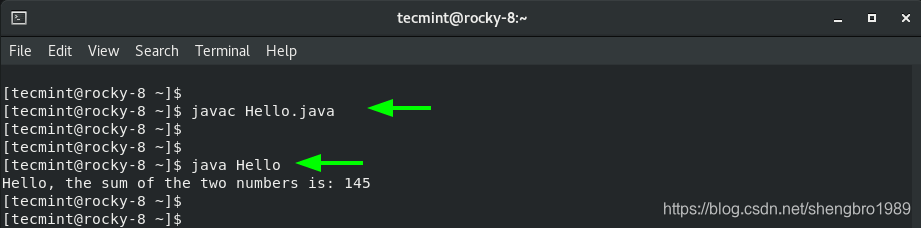
从以上输出结果可以看出,已经成功安装了OpenJDK 16,并且通过在Rocky Linux 中编译和运行一个简单的Java 程序对其进行了测试。
以上文章由惠主机www.idccoupon.com编辑整理,在测试过程过程如果遇到任何问题,欢迎留言一起交流讨论。








 本文详细介绍了如何在RockyLinux8系统上安装OpenJDK16,包括检查现有Java版本、下载OpenJDK16二进制文件、解压并移动文件、设置环境变量,以及验证Java安装和运行一个简单的Java程序。通过这个过程,用户可以在RockyLinux环境中成功配置Java开发环境。
本文详细介绍了如何在RockyLinux8系统上安装OpenJDK16,包括检查现有Java版本、下载OpenJDK16二进制文件、解压并移动文件、设置环境变量,以及验证Java安装和运行一个简单的Java程序。通过这个过程,用户可以在RockyLinux环境中成功配置Java开发环境。
















 394
394

 被折叠的 条评论
为什么被折叠?
被折叠的 条评论
为什么被折叠?








